Situatie
Instalare Thin Client prin HP Device Manager Console.
In prezentul ghid se va cauta un singur device dupa IP, model T510. Pentru T520 se urmeaza aceiasi pasi exceptand primul pachet – imaginea completa – si SP2 (vezi screenshto-uri pentru detalii).
ATENTIE
Se trece la urmatorul task/deploy numai dupa ce task-ul in curs este finalizat cu succes 100% (pe verde). In tabul Manual Tasks se poate verifica stadiul tuturor task-urilor lansate:
Solutie
Pasi de urmat
1. Se deschide consola si in tabul WES7E/WES7P/WES2009/XPE se selecteaza Discover si apoi Discover Device.
2. In fereastra care se deschide se selecteaza campurile in functie de cum se face cautarea (IP sau IP range). Exemplul de mai jos este in functie de IP:
Click pe Next pentru a trece la urmatorul pas.
3. Se va deschide fereastra Discover by List. Dati click pe Add.
Se introduce IP-ul statiei care se doreste instalata cu imagine fresh apoi click pe OK.
4. Pentru a cauta statia in lista se da click pe Find.
Se poate cauta statia in functie de IP sau Hostname.
Dublu click pe statia afisata o va selecta in lista din fundal. Din aceasta lista se pot selecta mai multe statii (doar daca sunt acelasi model).
5. In tabul Task Templates se cauta T510 Complete Image Deploy si cu drag and drop se duce pe statia selectata (pentru modelul T520 se alege imaginea cu acelasi nume).
In fereastra care apare nu trebuie sa facem modificari, se lanseaza cu OK.
6. Din tabul Task Templates se alege pachetul Migrare_SP1 si se executa drag and drop pe statia pe care instalam.
In fereastra Task Editor care va aparea, pe tabul Content (selectat implicit) putem selecta Modify specified devices pentru a putea modifica hostname-ul acestora.
Dupa ce se fac modificarile necesare, se lanseaza cu OK.
7. Din tabul Task Templates, se selecteaza pachetul Migrare_SP2-T510 (sau T20) si se face drag and drop pe statia pe care instalam.
In fereastra care apare nu trebuie sa facem modificari, se lanseaza cu OK.


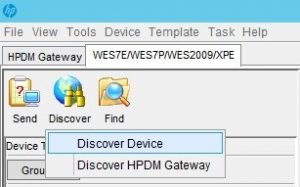

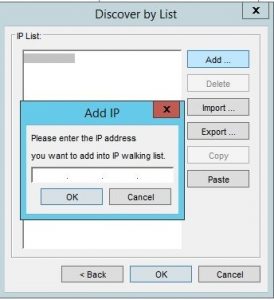


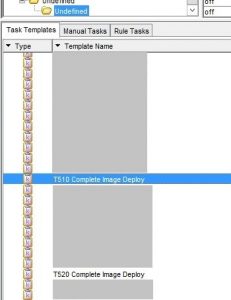
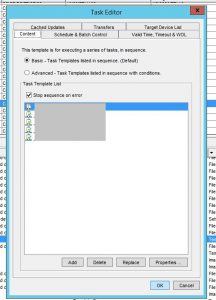


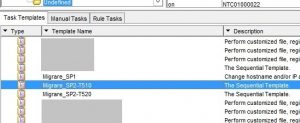
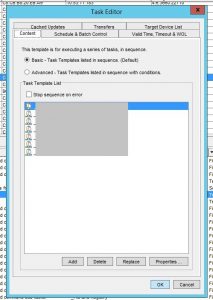
Leave A Comment?